ผู้ใช้ iPod touch, iPad และ iPhone หลายคนรายงานข้อความแสดงข้อผิดพลาดต่อไปนี้เมื่อพยายามเข้าถึง iTunes Store, App Store, แอป Mail หรือเว็บไซต์: ใบรับรองสำหรับเซิร์ฟเวอร์นี้ไม่ถูกต้อง. คุณอาจเห็นข้อผิดพลาด ไม่สามารถยืนยันตัวตนของเซิร์ฟเวอร์ได้
สารบัญ
- เคล็ดลับง่ายๆ
- ใบรับรองคืออะไร?
-
ข้อผิดพลาดของใบรับรองเช่นใบรับรองสำหรับเซิร์ฟเวอร์นี้ไม่ถูกต้องคืออะไร
- สาเหตุที่พบบ่อยที่สุดประการหนึ่งของข้อผิดพลาดของใบรับรองคือวันที่ & เวลาของอุปกรณ์หรือคอมพิวเตอร์ของคุณไม่ถูกต้อง
- รอสักครู่แล้วไปที่เว็บไซต์หรือแอพในภายหลัง
- ปิดหรือรีเซ็ตคำเตือนเว็บไซต์ฉ้อโกงของ Safari
-
การเห็นใบรับรองนี้สำหรับเซิร์ฟเวอร์นี้ถือเป็นข้อผิดพลาดที่ไม่ถูกต้องใน Mac หรือไม่
- ตรวจสอบว่าใบรับรองถูกต้องโดยใช้ Keychain Access
-
เคล็ดลับผู้อ่าน
- กระทู้ที่เกี่ยวข้อง:
เคล็ดลับง่ายๆ 
ปฏิบัติตามคำแนะนำอย่างรวดเร็วเหล่านี้เมื่อได้รับข้อผิดพลาดของใบรับรองบน iPhone, iPad หรือ iPod
- รีสตาร์ทอุปกรณ์ของคุณ
- บังคับปิดแอพแล้วเปิดใหม่
- อัปเดตการตั้งค่าวันที่ & เวลาของอุปกรณ์ของคุณเป็น Set Automatically
- สำหรับปัญหาเกี่ยวกับแอป Mail ให้ลบบัญชีและเพิ่มกลับเข้าไป
- รีเซ็ตการตั้งค่าทั้งหมดบนอุปกรณ์ของคุณ
ใบรับรองคืออะไร?
เว็บไซต์ที่ปลอดภัยที่เข้ารหัสข้อมูลจำเป็นต้องได้รับใบรับรองไซต์หรือโฮสต์จากหน่วยงานออกใบรับรองที่เชื่อถือได้ (CA) เพื่อตรวจสอบว่าไซต์นั้นปลอดภัยจริง ๆ ใบรับรองความปลอดภัยเหล่านี้เป็นส่วนหนึ่งของโปรโตคอล HTTPS (HyperText Transfer Protocol Secure) ซึ่งออกแบบมาเพื่อเข้ารหัสข้อมูลทั้งหมดที่เดินทางไปมาระหว่างเซิร์ฟเวอร์และเบราว์เซอร์ของผู้ใช้
โดยทั่วไป ใบรับรองจะช่วยให้แน่ใจว่าข้อมูลของคุณได้รับการเข้ารหัสอย่างแท้จริง ดังนั้นข้อมูลใดๆ ที่คุณให้จะถูกเก็บไว้เป็นส่วนตัว
ข้อผิดพลาดเหล่านี้บ่งชี้ว่าเว็บไซต์หรือเซิร์ฟเวอร์ไม่น่าเชื่อถือ ดังนั้นอย่าป้อนข้อมูลส่วนบุคคล เป็นความลับ หรือข้อมูลส่วนตัวที่ละเอียดอ่อน หากคุณพบข้อผิดพลาดของใบรับรองประเภทนี้
ข้อผิดพลาดของใบรับรองเช่นใบรับรองสำหรับเซิร์ฟเวอร์นี้ไม่ถูกต้องคืออะไร
คุณพบข้อผิดพลาดของใบรับรองเมื่อมีปัญหากับการใช้ใบรับรองของไซต์หรือเซิร์ฟเวอร์
สาเหตุที่พบบ่อยที่สุดประการหนึ่งของข้อผิดพลาดของใบรับรองคือวันที่ & เวลาของอุปกรณ์หรือคอมพิวเตอร์ของคุณไม่ถูกต้อง
โชคดีที่นี่เป็นการแก้ไขที่ง่าย
ตรวจสอบวันที่และเวลาของ iPad, iPhone หรือ iPod touch โดยไปที่ ตั้งค่า > ทั่วไป > วันที่ & เวลา. เราแนะนำให้เปิด ตั้งค่าอัตโนมัติ แทนการป้อนด้วยตนเอง

สำหรับ Mac ให้ไปที่ ค่ากำหนดของระบบ > วันที่ & เวลา และทำเครื่องหมายที่ช่องสำหรับ ตั้งวันที่และเวลาโดยอัตโนมัติ. 
รอสักครู่แล้วไปที่เว็บไซต์หรือแอพในภายหลัง
หากคุณยังคงเห็นข้อผิดพลาดหลังจากอัปเดตวันที่ & เวลา อาจเป็นไปได้ว่าใบรับรองหมดอายุและจำเป็นต้องต่ออายุ
อย่าดำเนินการต่อในไซต์จนกว่าคำเตือนใบรับรองจะหายไป
เนื่องจากนี่เป็นปัญหากับเซิร์ฟเวอร์หรือเว็บไซต์ คุณจึงทำอะไรไม่ได้นอกจากรอให้ใบรับรองต่ออายุ
ปิดหรือรีเซ็ตคำเตือนเว็บไซต์ฉ้อโกงของ Safari
หากคุณมั่นใจว่าไซต์นั้นปลอดภัยหรือเป็นไซต์/บล็อกของคุณเอง คุณสามารถปิดคำเตือนของ Safari ได้
เมื่อคุณเปิดคำเตือนเว็บไซต์ที่เป็นการฉ้อโกง Safari จะแสดงคำเตือนหากเว็บไซต์ต้องสงสัยว่าเป็นฟิชชิงหรือพฤติกรรมฉ้อโกงอื่นๆ เมื่อเรียกดูโดยเปิดคุณลักษณะนี้ Safari อาจตรวจสอบที่อยู่เว็บไซต์ด้วย Google Safe Browsing เพื่อให้แน่ใจว่าจะไม่เป็นการฉ้อโกง
แม้ว่าเราไม่แนะนำ คุณสามารถปิดใช้งานคำเตือนเว็บไซต์ที่เป็นการฉ้อโกงใน Safari ได้โดยไปที่ ตั้งค่า > Safariจากนั้นสลับปุ่ม คำเตือนเว็บไซต์หลอกลวง ปิด. 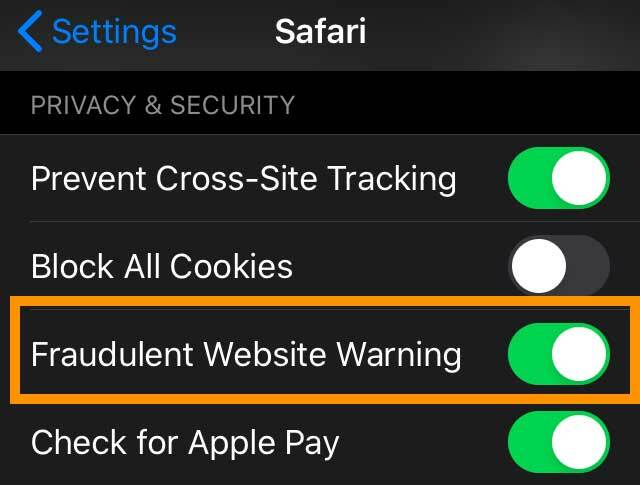
ตัวเลือกที่ดีกว่าคือการรีเซ็ต!
- บนอุปกรณ์ของคุณ ไปที่การตั้งค่า > Safari > สลับปิด คำเตือนเว็บไซต์หลอกลวง
- รีสตาร์ทอุปกรณ์ของคุณ
- กลับไปที่การตั้งค่าเดียวกันและสลับ คำเตือนเว็บไซต์หลอกลวง กลับมา
- ทดสอบเว็บไซต์หรือแอพอีกครั้ง
เห็นสิ่งนี้ ใบรับรองสำหรับเซิร์ฟเวอร์นี้ไม่ถูกต้อง ข้อผิดพลาดบน Mac?

ตรวจสอบว่าใบรับรองถูกต้องโดยใช้ Keychain Access
ใช้ Mac ของคุณ ผู้ช่วยใบรับรอง ในการเข้าถึงพวงกุญแจเพื่อประเมินใบรับรองโดยดูจากนโยบายความเชื่อถือและพิจารณาว่าใบรับรองนั้นถูกต้องหรือไม่
- เปิด การเข้าถึงพวงกุญแจ จาก Mac ของคุณ แอปพลิเคชั่น > ยูทิลิตี้ โฟลเดอร์
- เลือก ใบรับรอง ในรายการหมวดหมู่
- คลิกสองครั้งที่ใบรับรองที่คุณต้องการประเมิน
- ไปที่เมนูด้านบนแล้วเลือก การเข้าถึงพวงกุญแจ > ผู้ช่วยใบรับรอง > ประเมิน ชื่อใบรับรอง
- เลือกนโยบายความน่าเชื่อถือ
- คลิก ดำเนินการต่อ
เคล็ดลับผู้อ่าน 
- สำหรับปัญหาบัญชีอีเมล ไปที่ การตั้งค่า> รหัสผ่านและบัญชี> แตะบัญชีอีเมลเฉพาะ > ขั้นสูง > สลับปิด ใช้ SSL

Sudz (SK) หมกมุ่นอยู่กับเทคโนโลยีตั้งแต่ A/UX มาถึงใน Apple ก่อนกำหนด โดยมีหน้าที่รับผิดชอบในการกำกับดูแลด้านบรรณาธิการดั้งเดิมของ AppleToolBox เขามาจากลอสแองเจลิส แคลิฟอร์เนีย
Sudz เชี่ยวชาญในการครอบคลุมทุกสิ่งใน macOS โดยได้ตรวจสอบการพัฒนา OS X และ macOS หลายสิบรายการในช่วงหลายปีที่ผ่านมา
ในอดีต Sudz ทำงานช่วยเหลือบริษัทที่ติดอันดับ Fortune 100 ในด้านเทคโนโลยีและแรงบันดาลใจในการเปลี่ยนแปลงธุรกิจ